Pernahkah Anda bekerja keras pada desain AutoCAD hanya untuk menyadari bahwa file Anda hilang? Kejadian ini bisa sangat mengecewakan, terutama jika Anda tidak memiliki cadangan. Tenang, ada beberapa cara untuk mengembalikan file AutoCAD yang hilang, baik itu karena kesalahan, kegagalan sistem, atau karena Anda tidak sengaja menghapusnya.
Artikel ini akan membahas berbagai penyebab hilangnya file AutoCAD, metode yang dapat Anda gunakan untuk mengembalikannya, tips untuk mencegah kejadian serupa di masa depan, dan informasi terbaru tentang fitur AutoCAD yang membantu memulihkan file yang hilang.
Penyebab Hilangnya File AutoCAD
File AutoCAD yang hilang bisa menjadi mimpi buruk bagi desainer dan drafter. Kehilangan hasil kerja keras dalam sekejap mata bisa sangat mengecewakan dan bahkan menghambat proyek. Namun, sebelum panik, penting untuk memahami penyebab umum hilangnya file AutoCAD. Dengan memahami penyebabnya, Anda dapat mengambil langkah pencegahan yang tepat dan meminimalkan risiko kehilangan file di masa depan.
Penyebab Umum Hilangnya File AutoCAD
Ada beberapa penyebab umum hilangnya file AutoCAD, mulai dari kesalahan pengguna hingga masalah teknis. Berikut beberapa penyebab yang paling sering terjadi:
- Kesalahan Penamaan File:Mengganti nama file AutoCAD tanpa mengubah ekstensi file (.dwg) dapat menyebabkan file tersebut tidak dapat dikenali oleh program. Misalnya, jika Anda mengganti nama file “desain_rumah.dwg” menjadi “desain_rumah.txt”, file tersebut akan kehilangan format AutoCAD-nya dan tidak dapat dibuka.
- Kehilangan Akses ke File:File AutoCAD yang disimpan di lokasi yang tidak dapat diakses, seperti drive eksternal yang rusak atau folder yang dihapus, akan sulit ditemukan. Contohnya, jika Anda menyimpan file AutoCAD di flash drive yang kemudian hilang atau rusak, file tersebut akan hilang.
- Kegagalan Sistem:Kegagalan sistem komputer, seperti crash atau blue screen of death, dapat menyebabkan hilangnya data, termasuk file AutoCAD. Misalnya, jika komputer Anda mengalami crash saat Anda sedang mengerjakan file AutoCAD, file tersebut mungkin tidak tersimpan dengan benar atau bahkan hilang.
- Virus atau Malware:Virus atau malware dapat merusak file AutoCAD atau menghapusnya sepenuhnya. Contohnya, jika Anda membuka file yang terinfeksi virus, virus tersebut dapat merusak file AutoCAD Anda atau menghapusnya dari komputer Anda.
- Kesalahan Program:Bug atau kesalahan dalam program AutoCAD dapat menyebabkan hilangnya file. Misalnya, jika ada bug dalam program AutoCAD yang menyebabkan file Anda corrupt, file tersebut mungkin tidak dapat dibuka lagi.
Solusi untuk File AutoCAD yang Hilang
Meskipun kehilangan file AutoCAD bisa sangat menjengkelkan, ada beberapa solusi yang dapat Anda coba untuk memulihkan file tersebut.
Kebayang kan kalau file AutoCAD kamu hilang? Duh, pasti panik banget! Untungnya, ada beberapa cara buat nge-recover file yang hilang. Nah, kalo kamu lagi ngerjain proyek renovasi rumah, dan mau pasang keramik, kamu bisa coba hitung kebutuhannya dulu.
Kamu bisa belajar cara menghitung kebutuhan keramik di sini. Setelah selesai ngitung, kamu bisa lanjut lagi ke desain ruangan di AutoCAD. Pastikan file AutoCAD kamu aman ya, jangan sampai hilang lagi!
| Penyebab | Solusi |
|---|---|
| Kesalahan Penamaan File | Periksa ekstensi file. Jika ekstensi file salah, ubah kembali ke .dwg. |
| Kehilangan Akses ke File | Cari file di tempat lain, seperti recycle bin, folder backup, atau drive eksternal lainnya. |
| Kegagalan Sistem | Coba gunakan software pemulihan data untuk memulihkan file yang hilang. |
| Virus atau Malware | Jalankan antivirus atau anti-malware untuk membersihkan komputer Anda dari infeksi. |
| Kesalahan Program | Coba instal ulang program AutoCAD atau hubungi tim support AutoCAD untuk bantuan. |
Cara Mengembalikan File AutoCAD yang Hilang
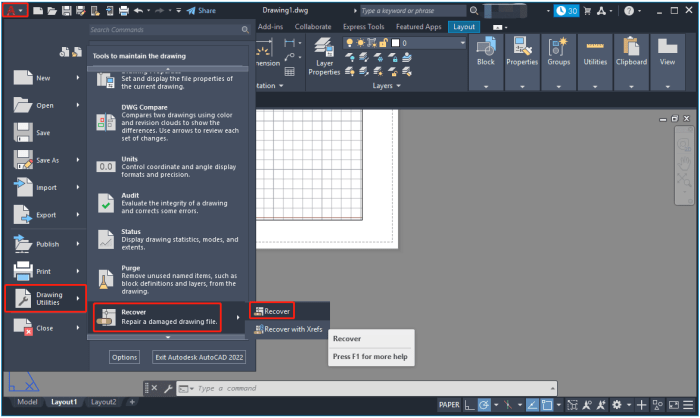
Kehilangan file AutoCAD bisa menjadi pengalaman yang sangat menjengkelkan, terutama jika Anda telah menghabiskan waktu berjam-jam untuk mengerjakan proyek tersebut. Namun, jangan putus asa! Ada beberapa cara untuk mengembalikan file AutoCAD yang hilang, baik itu karena kesalahan penyimpanan, kerusakan file, atau bahkan karena perangkat Anda mengalami masalah.
Duh, file AutoCAD hilang? Tenang, masih ada cara buat balikkin! Tapi, sebelum itu, pernah denger tentang cara pasang alumunium composite? Ternyata gampang, lho! Di situs ini ada panduan lengkapnya. Nah, balik lagi ke file AutoCAD, kamu bisa coba cari di folder temporary atau cek history file-nya.
Semoga file kamu ketemu, ya!
Berikut adalah beberapa metode yang dapat Anda coba:
Memeriksa Riwayat File
AutoCAD, seperti banyak program lain, menyimpan riwayat file yang memungkinkan Anda untuk mengakses versi sebelumnya dari file Anda. Ini adalah cara yang mudah dan cepat untuk mengembalikan file yang hilang, terutama jika Anda belum lama menghapusnya. Berikut langkah-langkahnya:
- Buka AutoCAD dan navigasikan ke menu “File”.
- Pilih “Open” dan kemudian klik tombol “Recent”.
- Anda akan melihat daftar file AutoCAD yang terakhir dibuka. Cari file yang hilang di daftar ini.
- Jika file yang hilang muncul, klik untuk membukanya. Jika tidak, Anda dapat mencoba metode lain.
Memeriksa Recycle Bin/Sampah
Sebelum file benar-benar dihapus dari komputer Anda, file tersebut akan disimpan di Recycle Bin/Sampah. Ini adalah langkah pertama yang harus Anda lakukan jika Anda yakin telah menghapus file AutoCAD secara tidak sengaja. Berikut langkah-langkahnya:
- Buka Recycle Bin/Sampah di komputer Anda.
- Cari file AutoCAD yang hilang di dalam Recycle Bin/Sampah.
- Jika Anda menemukan file tersebut, klik kanan pada file dan pilih “Restore” untuk mengembalikannya ke lokasi asalnya.
Memeriksa Folder Sementara
AutoCAD menyimpan file sementara selama Anda bekerja pada proyek. File-file ini biasanya disimpan di folder sementara sistem Anda. Anda dapat mencoba mencari file yang hilang di folder ini. Berikut langkah-langkahnya:
- Buka File Explorer di komputer Anda.
- Ketik “%TEMP%” di bilah alamat dan tekan Enter.
- Cari file AutoCAD yang hilang di folder sementara. Perhatikan bahwa nama file mungkin berbeda dari nama file asli.
Memeriksa Backup
Jika Anda memiliki kebiasaan melakukan backup secara teratur, Anda dapat mencoba mengembalikan file AutoCAD dari backup Anda. Backup dapat berupa backup manual yang Anda buat sendiri atau backup otomatis yang dibuat oleh sistem operasi atau perangkat lunak backup Anda. Berikut langkah-langkahnya:
- Buka lokasi backup Anda.
- Cari file AutoCAD yang hilang di backup Anda.
- Jika Anda menemukan file tersebut, salin dan tempel ke lokasi yang diinginkan.
Menggunakan Perangkat Lunak Pemulihan Data
Jika semua metode di atas tidak berhasil, Anda dapat mencoba menggunakan perangkat lunak pemulihan data. Perangkat lunak ini dirancang untuk memulihkan file yang hilang atau dihapus dari hard drive Anda. Ada banyak perangkat lunak pemulihan data yang tersedia, seperti Recuva, EaseUS Data Recovery Wizard, dan Stellar Data Recovery.
Kehilangan file AutoCAD bisa jadi mimpi buruk, terutama saat deadline mendekat. Sebelum panik, coba cek riwayat file atau backup. Kalau masih belum ketemu, mungkin kamu perlu bantuan jasa profesional. Ngomong-ngomong soal profesional, kamu tahu nggak sih perbedaan jasa konsultan perencana ?
Mereka punya spesialisasi berbeda, mulai dari perencanaan, pengawasan, hingga manajemen proyek. Jadi, kalau kamu butuh bantuan untuk memulihkan file AutoCAD, pastikan kamu memilih jasa yang tepat sesuai kebutuhan. Semoga file kamu cepat ketemu, ya!
Berikut langkah-langkah umum menggunakan perangkat lunak pemulihan data:
- Unduh dan instal perangkat lunak pemulihan data di komputer Anda.
- Jalankan perangkat lunak dan pilih lokasi di mana file AutoCAD Anda hilang.
- Perangkat lunak akan memindai hard drive Anda untuk file yang hilang.
- Setelah pemindaian selesai, Anda akan melihat daftar file yang dapat dipulihkan.
- Pilih file AutoCAD yang hilang dan klik tombol “Recover” untuk memulihkannya.
Meminta Bantuan dari Ahli
Jika Anda telah mencoba semua metode di atas dan masih tidak dapat menemukan file AutoCAD yang hilang, Anda dapat meminta bantuan dari ahli. Ahli dapat membantu Anda memulihkan file yang hilang menggunakan alat dan teknik yang lebih canggih. Mereka juga dapat membantu Anda untuk mencegah kehilangan file di masa mendatang.
Kehilangan file AutoCAD bisa jadi mimpi buruk, terutama kalau desainnya udah lumayan kompleks. Tenang, masih ada cara buat nyelametinnya! Sebelum panik, cek dulu riwayat file, mungkin masih ada versi lama yang bisa diakses. Kalau nggak ketemu, coba deh cek folder temporari, siapa tau ada sisa-sisa file yang bisa direcover.
Nah, kalau lagi ngedesain sistem perpipaan untuk proyek sumur bor, jangan lupa untuk perhatikan tahapan perencanaan sumur bor yang tepat, mulai dari studi kelayakan hingga konstruksi. Dengan perencanaan yang matang, proyek sumur bor kamu pasti lancar dan hasilnya maksimal. Nah, setelah desainnya selesai, jangan lupa untuk selalu menyimpan file AutoCAD secara berkala agar terhindar dari kejadian kehilangan file yang menyebalkan.
Pencegahan Hilangnya File AutoCAD: Mengembalikan File Autocad Yang Hilang
Kehilangan file AutoCAD bisa menjadi mimpi buruk bagi siapa pun, terutama jika Anda telah menghabiskan waktu berjam-jam mengerjakan proyek. Untuk menghindari kejadian ini, penting untuk menerapkan strategi pencegahan yang tepat. Berikut beberapa tips dan praktik terbaik yang dapat Anda terapkan untuk melindungi file AutoCAD Anda.
Tips Pencegahan Hilangnya File AutoCAD
Berikut beberapa tips yang dapat Anda terapkan untuk mencegah hilangnya file AutoCAD Anda:
- Simpan file secara berkala dengan nama yang berbeda. Ini akan membantu Anda memiliki beberapa versi file yang aman, sehingga Anda tidak kehilangan semua pekerjaan jika terjadi kesalahan.
- Gunakan fitur “AutoSave” di AutoCAD. Fitur ini secara otomatis menyimpan file Anda secara berkala, sehingga Anda tidak kehilangan banyak pekerjaan jika terjadi masalah.
- Simpan file Anda di lokasi yang aman. Hindari menyimpan file di desktop atau drive yang mudah diakses oleh orang lain.
- Buat cadangan file secara teratur. Cadangkan file Anda di drive eksternal, cloud storage, atau server. Ini akan memastikan bahwa Anda memiliki salinan file Anda yang aman, bahkan jika komputer Anda rusak atau terjadi kesalahan.
- Gunakan perangkat lunak anti-virus dan anti-malware. Perangkat lunak ini dapat membantu melindungi komputer Anda dari virus dan malware yang dapat merusak file Anda.
Manfaat Menerapkan Tips Pencegahan, Mengembalikan file autocad yang hilang
| Tips | Manfaat |
|---|---|
| Simpan file secara berkala dengan nama yang berbeda | Memiliki beberapa versi file yang aman, mengurangi risiko kehilangan pekerjaan |
| Gunakan fitur “AutoSave” di AutoCAD | Menyimpan file secara otomatis secara berkala, meminimalkan kehilangan pekerjaan |
| Simpan file Anda di lokasi yang aman | Mencegah akses tidak sah dan kehilangan file |
| Buat cadangan file secara teratur | Memiliki salinan file yang aman, melindungi dari kerusakan atau kesalahan |
| Gunakan perangkat lunak anti-virus dan anti-malware | Melindungi komputer dan file dari virus dan malware yang dapat merusak |
Pengalaman Pribadi
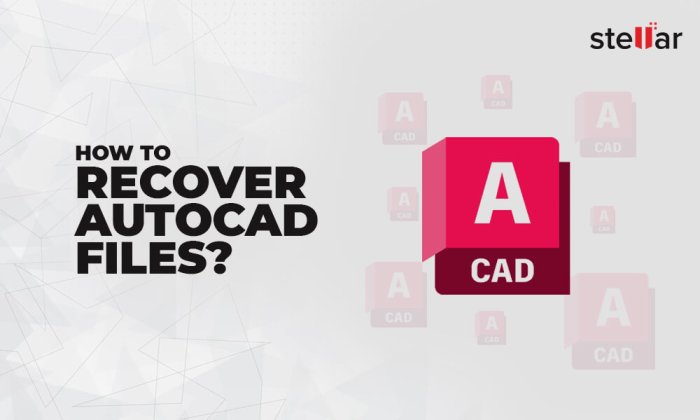
Pernahkah Anda merasa panik ketika file AutoCAD yang Anda kerjakan hilang? Saya pernah mengalaminya. Bayangkan, setelah berjam-jam menggambar desain, tiba-tiba file tersebut menghilang entah ke mana. Kejadian ini membuat saya sangat frustasi, karena saya harus mengulang semua pekerjaan dari awal.
Langkah-langkah yang Dilakukan
Setelah menyadari hilangnya file, saya langsung mencoba beberapa langkah untuk menemukannya. Pertama, saya memeriksa semua folder di komputer saya, termasuk Recycle Bin, dan melakukan pencarian file berdasarkan nama. Namun, file tersebut tidak ditemukan. Saya juga mencoba mengingat apakah saya telah menyimpan file di cloud storage, tetapi hasilnya nihil.
Setelah mencoba berbagai cara, saya akhirnya memutuskan untuk menghubungi teman yang lebih berpengalaman dalam AutoCAD. Dia menyarankan untuk memeriksa file recovery yang mungkin tersimpan di folder AutoCAD. Ternyata, file recovery tersebut masih ada, dan saya berhasil memulihkan file yang hilang.
Kehilangan file AutoCAD bisa jadi mimpi buruk bagi desainer. Tenang, masih ada cara untuk memulihkannya! Tapi, kejadian ini juga mengingatkan kita akan pentingnya proses desain, terutama di tahap awal. Memahami pentingnya mengenal pre construction bisa meminimalisir risiko kehilangan data. Dengan perencanaan yang matang, kita bisa menghindari kesalahan fatal dan memastikan data tersimpan dengan baik, sehingga kejadian kehilangan file AutoCAD tidak lagi menjadi momok menakutkan.
Pelajaran yang Dipetik
- Pentingnya melakukan backup secara berkala. Kejadian ini mengajarkan saya bahwa melakukan backup secara rutin sangat penting untuk menghindari kehilangan data yang tidak terduga.
- Manfaatkan fitur AutoSave di AutoCAD. Fitur AutoSave secara otomatis menyimpan file secara berkala, sehingga Anda tidak perlu khawatir kehilangan data yang sudah dikerjakan.
- Bersikap tenang dan cari bantuan jika diperlukan. Ketika file AutoCAD hilang, mudah untuk panik. Namun, penting untuk tetap tenang dan mencari bantuan dari orang yang lebih berpengalaman jika Anda tidak dapat menemukan file tersebut.
Informasi Terbaru 2024
AutoCAD terus berkembang dan menghadirkan fitur-fitur baru yang membantu dalam memulihkan file yang hilang. Beberapa pembaruan signifikan pada tahun 2024 memfokuskan pada keamanan data dan alur kerja yang lebih efisien, yang membantu meminimalkan risiko kehilangan file dan memudahkan proses pemulihan jika terjadi masalah.
Fitur Pemulihan File yang Diperbarui
Berikut beberapa fitur baru yang relevan dengan pemulihan file AutoCAD pada tahun 2024:
| Fitur | Deskripsi |
|---|---|
| AutoSave yang Lebih Sering | AutoCAD kini secara otomatis menyimpan file lebih sering, sehingga meminimalkan risiko kehilangan data jika terjadi masalah. Anda dapat mengatur interval penyimpanan sesuai kebutuhan. |
| Riwayat Versi yang Lebih Lengkap | Fitur riwayat versi memungkinkan Anda untuk melihat dan mengembalikan versi file sebelumnya. Pembaruan 2024 memperluas riwayat versi dengan menyimpan lebih banyak versi file, sehingga Anda memiliki pilihan yang lebih banyak untuk memulihkan data yang hilang. |
| Pemulihan File Otomatis | Jika terjadi masalah yang menyebabkan AutoCAD menutup secara tidak terduga, fitur pemulihan file otomatis akan mencoba untuk memulihkan file yang sedang diedit. Fitur ini telah ditingkatkan pada tahun 2024 untuk menangani lebih banyak skenario dan meningkatkan keberhasilan pemulihan. |
| Peningkatan Keamanan Data | Pembaruan terbaru AutoCAD meningkatkan keamanan data dengan enkripsi file dan fitur backup yang lebih kuat. Hal ini membantu melindungi file Anda dari kerusakan atau kehilangan data yang tidak disengaja. |
Ringkasan Penutup
Hilangnya file AutoCAD bisa menjadi pengalaman yang membuat frustasi, tetapi dengan memahami penyebabnya, menerapkan strategi pemulihan yang tepat, dan mengambil langkah-langkah pencegahan, Anda dapat meminimalkan risiko kehilangan data berharga di masa depan. Ingat, pencegahan adalah kunci! Dengan memanfaatkan fitur-fitur terbaru AutoCAD dan praktik terbaik, Anda dapat memastikan bahwa desain Anda tetap aman dan terlindungi.
Pertanyaan yang Kerap Ditanyakan
Apakah saya dapat memulihkan file AutoCAD yang dihapus dari Recycle Bin?
Jika Anda telah mengosongkan Recycle Bin, Anda mungkin dapat memulihkan file tersebut menggunakan perangkat lunak pemulihan data.
Apakah ada cara untuk memulihkan file AutoCAD yang rusak?
Ada beberapa cara untuk memulihkan file AutoCAD yang rusak, seperti menggunakan fitur Recover pada AutoCAD atau perangkat lunak pemulihan data khusus.
Apakah saya harus menyimpan file AutoCAD di lokasi yang sama dengan program AutoCAD?
Tidak, Anda dapat menyimpan file AutoCAD di lokasi yang berbeda, tetapi pastikan Anda mengetahui lokasi tersebut agar mudah diakses.







